Hướng dẫn ẩn ứng dụng trên iphone dễ dàng
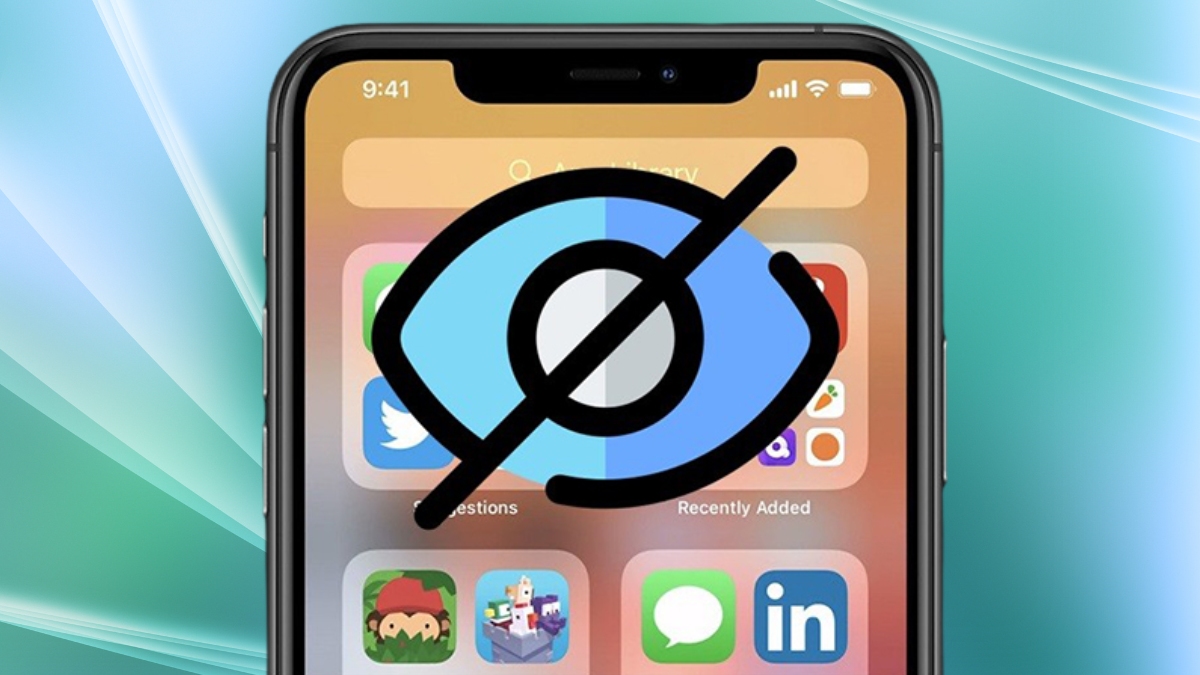
Ẩn ứng dụng trên iPhone là giải pháp hiệu quả để tăng cường bảo mật và riêng tư khi sử dụng thiết bị. Tính năng này đặc biệt hữu ích trong trường hợp người dùng chia sẻ điện thoại với người khác. Ngoài ra, nó còn giúp tối ưu hóa giao diện, mang lại trải nghiệm sử dụng gọn gàng và khoa học hơn.
Vì sao nên ẩn ứng dụng trên iPhone?
Ẩn ứng dụng là cách hiệu quả để bảo vệ quyền riêng tư, đặc biệt khi người sử dụng dùng chung điện thoại với người khác. Những ứng dụng chứa thông tin cá nhân như ngân hàng, tin nhắn hoặc mạng xã hội có thể dễ dàng bị truy cập nếu không được bảo vệ.
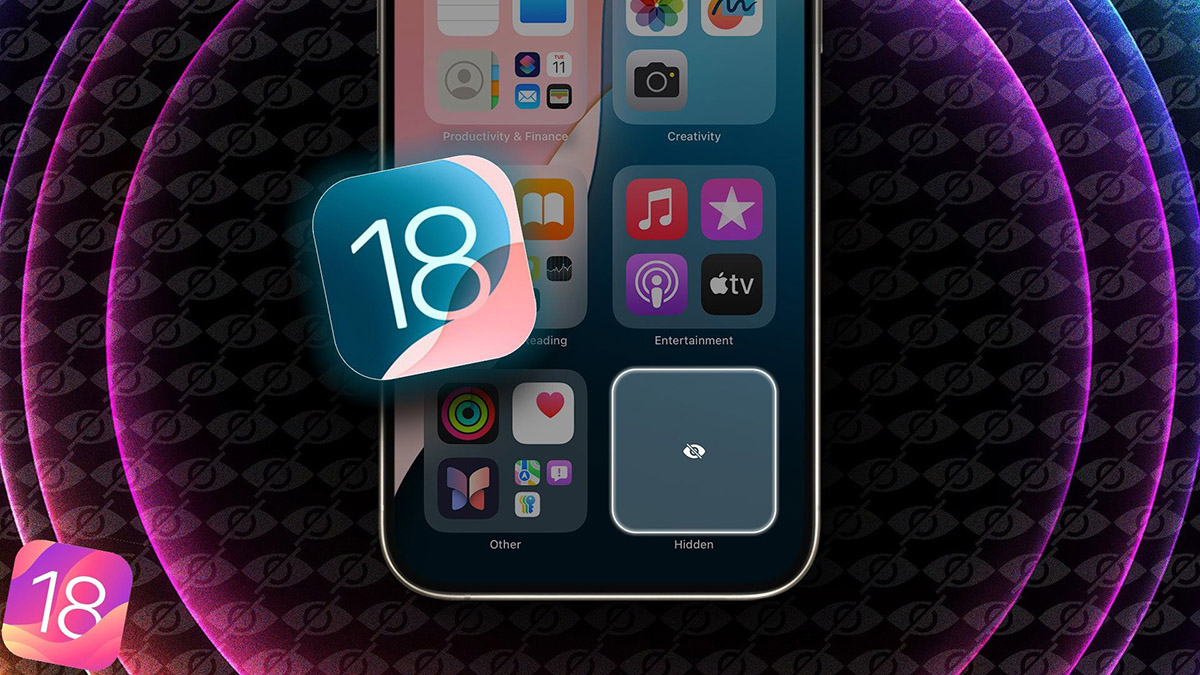
Ngoài ra, ẩn ứng dụng trên iPhone còn giúp giao diện màn hình chính gọn gàng và dễ quản lý hơn. Người dùng có thể tập trung vào các ứng dụng thường dùng mà không bị rối mắt bởi quá nhiều biểu tượng.
Hướng dẫn ẩn ứng dụng trên iPhone dễ dàng
Dưới đây là hướng dẫn chi tiết cho phép người sử dụng dễ dàng ẩn ứng dụng một cách đơn giản và nhanh chóng hơn:
Cách ẩn ứng dụng bằng App Library (iOS 14 trở lên)
Bước 1: Nhấn giữ biểu tượng ứng dụng trên điện thoại mà người dùng muốn ẩn ứng dụng ở màn hình chính.
Bước 2: Chọn “Xoá ứng dụng” từ menu hiển thị.
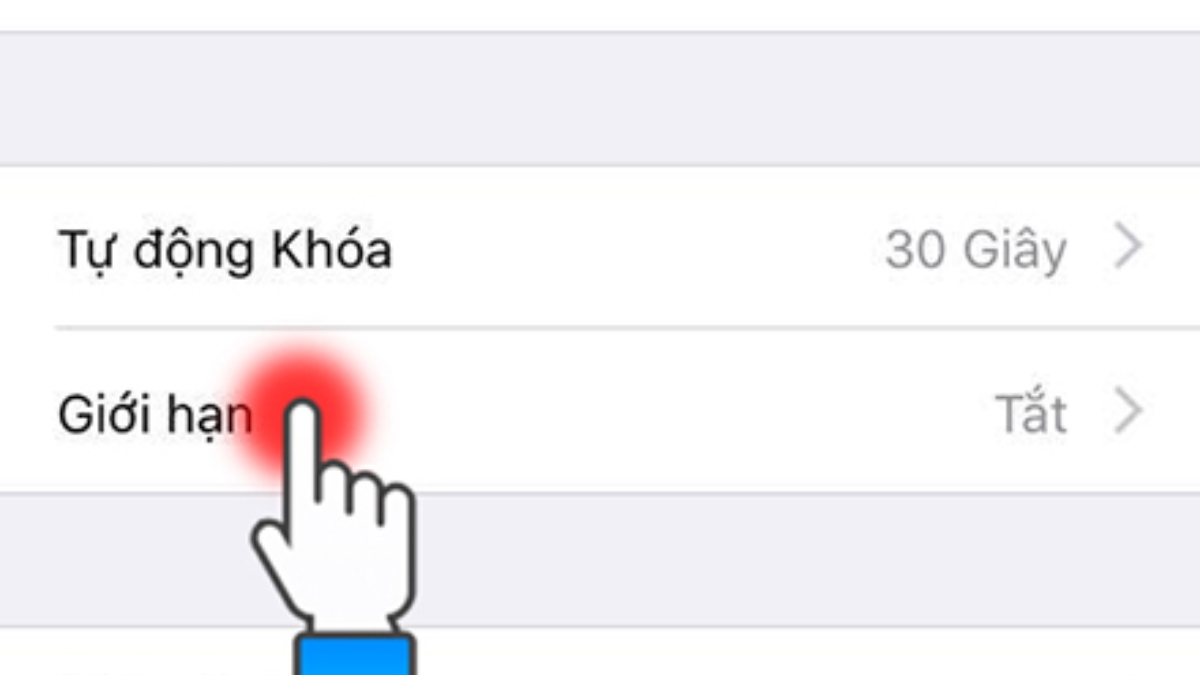
Bước 3: Nhấn vào “Xoá khỏi Màn hình chính” để ẩn ứng dụng mà không gỡ cài đặt.
Ẩn ứng dụng trên iPhone bằng cách đưa vào thư mục
Bước 1: Nhấn giữ ứng dụng và chọn “Sửa Màn hình chính”.
Bước 2: Tiếp đến cần kéo ứng dụng vào một thư mục có sẵn hoặc tạo thư mục mới.
Bước 3: Kéo sang trang thứ hai hoặc thứ ba bên trong thư mục để làm mờ tầm nhìn.
Cách ẩn bằng Face ID hoặc Mật mã (iOS 18 trở lên)
Bước 1: Nhấn giữ vào biểu tượng app cẩn ẩn trên iPhone.
Bước 2: Chọn “Yêu cầu Face ID” hoặc “Yêu cầu mật mã”.
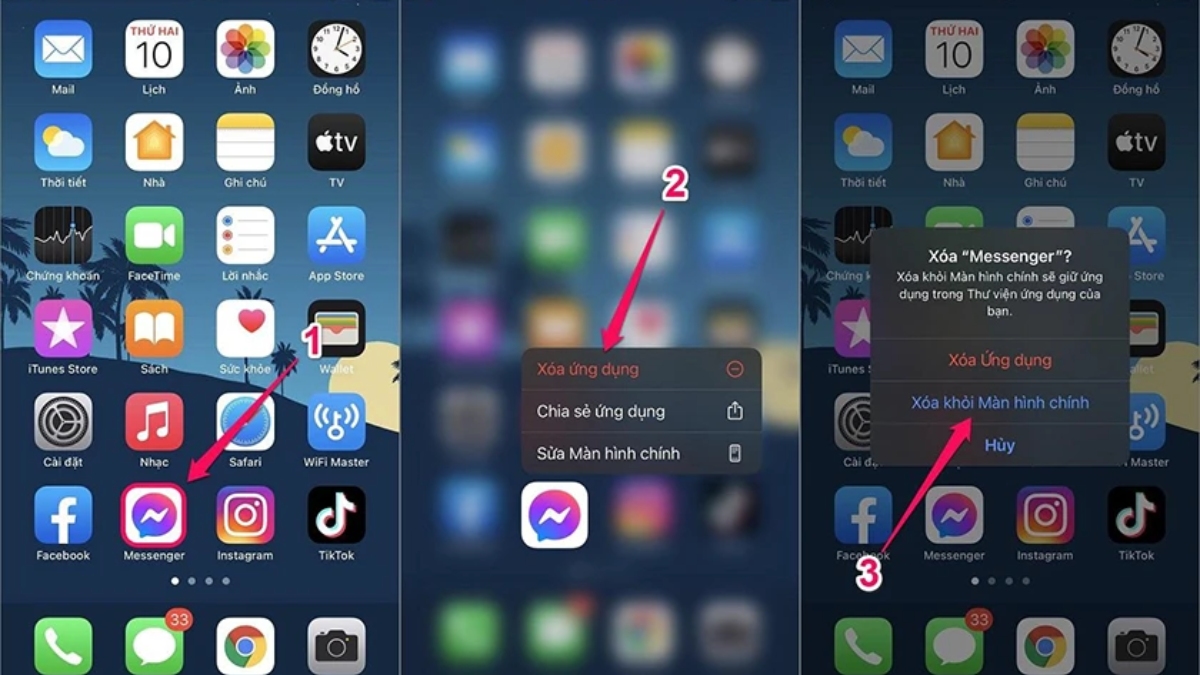
Bước 3: Bật tùy chọn “Ẩn ứng dụng” để di chuyển app vào thư mục ẩn và yêu cầu xác thực khi mở..
Cách ẩn ứng dụng trên iPhone bằng tìm kiếm và Siri
Bước 1: Mở ứng dụng cài đặt trên iPhone để bắt đầu thiết lập.
Bước 2: Cuộn xuống và chọn mục Siri & Tìm kiếm, sau đó chọn ứng dụng trên thiết bị mà người sử dụng muốn ẩn.

Bước 3: Tắt các tuỳ chọn như “Hiển thị trong Tìm kiếm”, “Đề xuất từ Siri” và “Hiển thị trên Màn hình khóa” để ứng dụng không còn xuất hiện trong quá trình tìm kiếm hoặc gợi ý.
Cách ẩn ứng dụng được tải về từ App Store
Bước 1: Mở App Store, kiểm tra độ tuổi để trước khi ẩn ứng dụng trên iPhone .
Bước 2: Vào Cài đặt > Thời gian sử dụng > Giới hạn nội dung & quyền riêng tư.
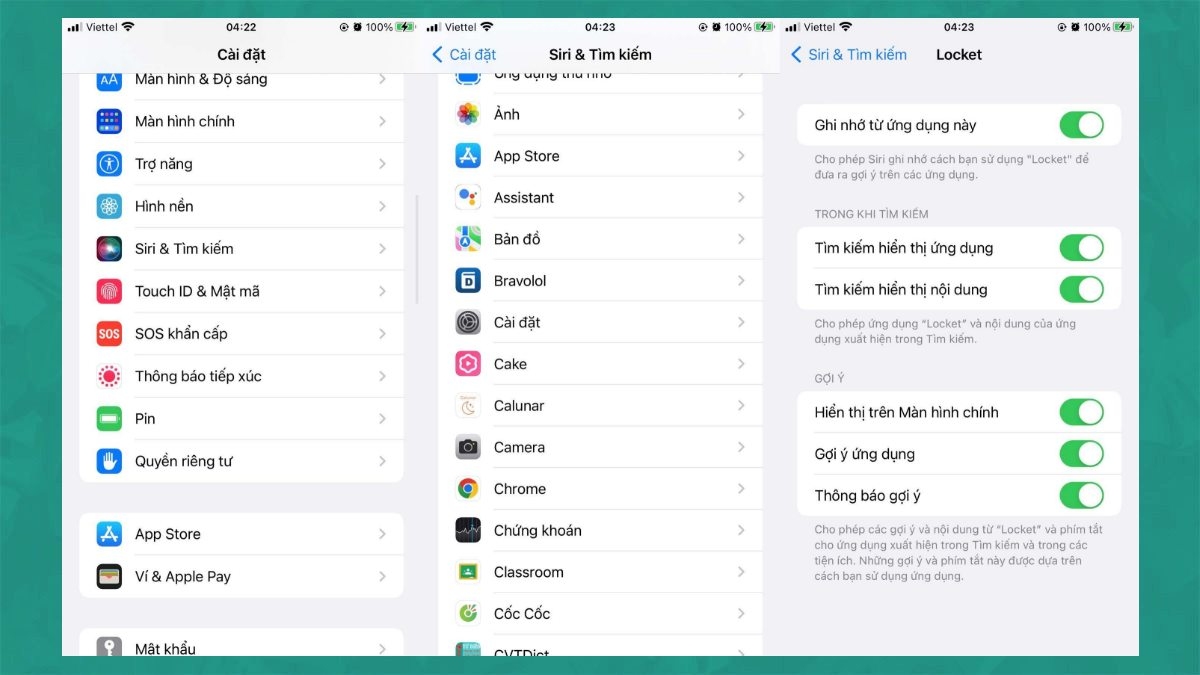
Bước 3: Bật giới hạn, vào mục Ứng dụng và chọn độ tuổi thấp hơn yêu cầu của ứng dụng.
Lưu ý khi sử dụng tính năng ẩn ứng dụng trên iPhone
Một số ứng dụng mặc định của iPhone như Cài đặt, Điện thoại hoặc Tin nhắn không thể bị ẩn hoàn toàn. Ngoài ra, việc ẩn ứng dụng chỉ áp dụng trên thiết bị đang sử dụng và không đồng bộ qua các thiết bị khác dùng chung Apple ID.
Ngoài ra, nếu dùng tính năng Thời gian sử dụng (Screen Time) để giới hạn ứng dụng, việc ẩn có thể bị ảnh hưởng bởi các cài đặt giới hạn nội dung. Đồng thời, ẩn app trên iPhone vẫn có thể xuất hiện trong danh sách tiêu thụ dung lượng hoặc pin, vì vậy cần kiểm tra kỹ nếu muốn ẩn hoàn toàn khỏi mọi mục hiển thị.
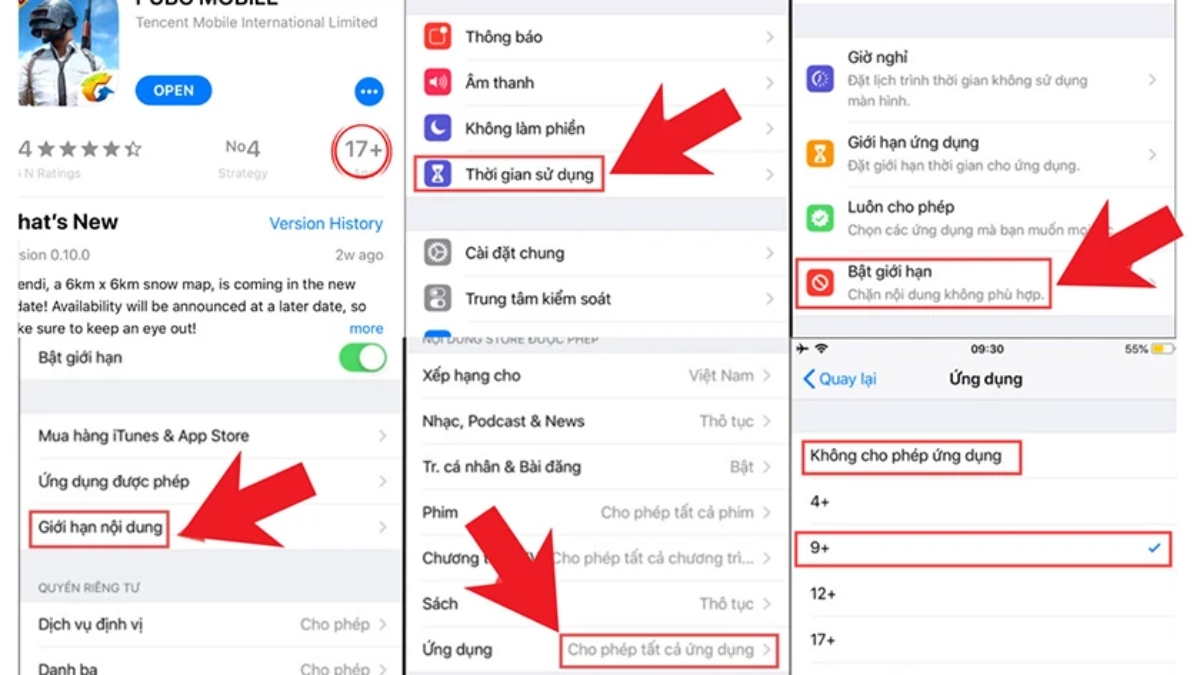
Tính năng ẩn bằng Face ID hoặc mật mã hiện chỉ có trên phiên bản iOS 18 trở lên. Người dùng cần đảm bảo thiết bị đã cập nhật hệ điều hành mới hiện nay để sử dụng đầy đủ các tùy chọn bảo mật này.
Ẩn ứng dụng trên iPhone được nhiều người dùng quan tâm để bảo vệ quyền riêng tư trên iPhone. Tùy theo phiên bản iOS, người dùng có thể chọn cách ẩn phù hợp với nhu cầu. Với các bước cụ thể đã nêu, việc thực hiện sẽ nhanh chóng và dễ dàng cho bất kỳ người dùng nào.






